Element este o aplicație sigură de mesagerie instantanee bazată pe protocolul Matrix. Este descentralizat și o alternativă excelentă la aplicații precum Slack. Iată cum se instalează Element pe Linux.

Instrucțiuni de instalare Ubuntu
Veți avea nevoie de o fereastră de terminal pentru ca aplicația de chat Element să funcționeze pe Ubuntu. Deschideți o fereastră de terminal pe desktop apăsând Ctrl + Alt + T de pe tastatură sau deschizând-o prin meniul aplicației.
Cu fereastra terminalului deschisă, utilizați comanda apt install pentru a configura pachetul „apt-transport-https”.
sudo apt install apt-transport-https
Apoi, rulați comanda wget și descărcați cheia repo Element GPG. Această cheie este necesară pentru a instala aplicația Element.
sudo wget -O /usr/share/keyrings/element-io-archive-keyring.gpg https://packages.element.io/debian/element-io-archive-keyring.gpg
Cu cheia GPG repo descărcată și configurată, rulați comanda echo pentru a adăuga Element repo la sursele software Ubuntu.
echo „deb [signed-by=/usr/share/keyrings/element-io-archive-keyring.gpg] https://packages.element.io/debian/ default main” | sudo tee /etc/apt/sources.list.d/element-io.list
După adăugarea depozitului, rulați comanda apt update . Această comandă va reîmprospăta sursele software Ubuntu și va permite să fie accesibilă utilizatorilor.
actualizare sudo apt
În cele din urmă, instalați aplicația Element pe computerul Ubuntu folosind comanda apt install .
sudo apt install element-desktop
Instrucțiuni de instalare Debian

Instrucțiunile Debian sunt similare cu instrucțiunile Ubuntu pentru Element. Pentru a începe, veți avea nevoie de un terminal. Puteți deschide o fereastră de terminal pe Debian apăsând Ctrl + Alt + T de pe tastatură sau lansând-o prin meniul aplicației.
Cu fereastra terminalului deschisă, utilizați comanda apt-get install și configurați pachetul apt-transport-https.
sudo apt-get install apt-transport-https
În continuare, va trebui să descărcați și să instalați cheia repo Element GPG. Această cheie este necesară pentru a instala software din depozitul de pe Debian.
sudo wget -O /usr/share/keyrings/element-io-archive-keyring.gpg https://packages.element.io/debian/element-io-archive-keyring.gpg
După configurarea cheii GPG repo, utilizați comanda echo pentru a adăuga depozitul oficial de software Element Debian.
echo „deb [signed-by=/usr/share/keyrings/element-io-archive-keyring.gpg] https://packages.element.io/debian/ default main” | sudo tee /etc/apt/sources.list.d/element-io.list
Acum trebuie să rulați comanda apt-get update pentru a reîmprospăta sursele software Debian.
sudo apt-get update
În cele din urmă, instalați clientul de chat Element pe Debian folosind comanda apt-get install .
sudo apt-get install element-desktop
Instrucțiuni de instalare Arch Linux
Din păcate, site-ul oficial Element nu menționează Arch Linux în secțiunea „Linux”. Cu toate acestea, aplicația se află în Arch Linux User Repository, deci este ușor de configurat.
Pentru a începe, deschideți o fereastră de terminal pe desktopul Arch Linux. Odată deschis, rulați comanda pacman -S și instalați pachetele „git” și „base-devel”.
sudo pacman -S git base-devel
Apoi, rulați comanda git clone și descărcați cea mai recentă versiune a asistentului Trizen AUR. Acest instrument va ușura configurarea Elementului pe Arch Linux.
git clone https://aur.archlinux.org/trizen.git
Instalați clientul Trizen.
cd trizen/
makepkg -sri
În cele din urmă, instalați aplicația de chat Element pe Arch Linux cu comanda trizen -S .
trizen -S element-desktop
Instrucțiuni de instalare Fedora
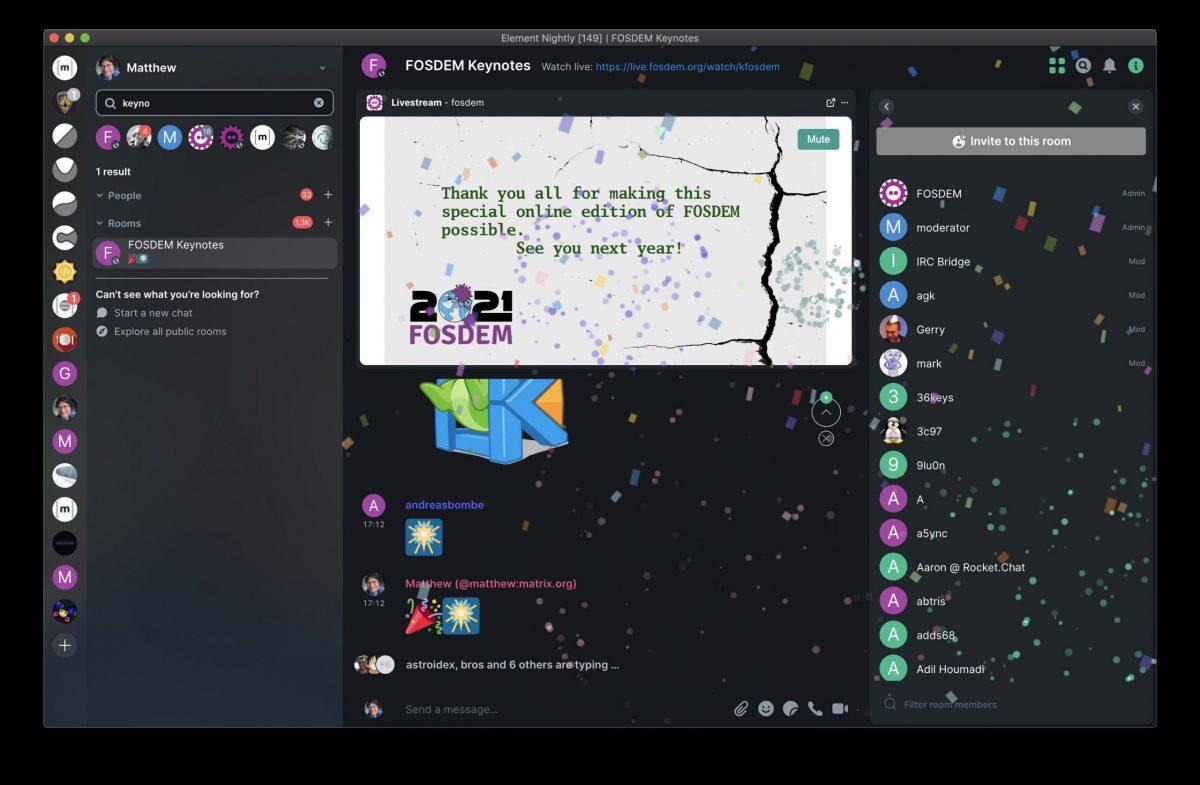
Utilizatorii Fedora Linux vor putea instala clientul de chat Element printr-un depozit Copr dedicat oferit de dezvoltatori. Pentru a începe, deschideți o fereastră de terminal pe desktopul Linux.
Puteți deschide o fereastră de terminal pe desktop apăsând Ctrl + Alt + T de pe tastatură. De asemenea, îl puteți deschide căutând „Terminal” în meniul aplicației. Apoi, rulați comanda dnf install de mai jos.
sudo dnf install -y dnf-plugins-core distribution-gpg-keys
Cu pachetele instalate pe computer, rulați comanda dnf copr enable pentru a configura depozitul Element Copr.
sudo dnf copr enable taw/element
În cele din urmă, configurați aplicația Element pe Fedora Linux rulând următoarea comandă de instalare dnf .
sudo dnf install -y element --refresh
Instrucțiuni de instalare OpenSUSE
Cei de pe OpenSUSE Linux nu vor găsi niciun suport oficial pe site-ul web Element. Cu toate acestea, aplicația este acceptată pe Tumbleweed, Leap 15.3 și Leap 15.4. Deci, pentru ca aplicația să funcționeze pe sistemul dvs., începeți prin a merge la pagina Element de pe site-ul software OpenSUSE .
Odată ajuns pe pagina Element, găsiți versiunea dvs. și faceți clic pe butonul „Afișați pachetele comunității”. Selectați butonul „Instalare 1 clic” pentru a instala clientul de chat Element pe OpenSUSE Linux când ați dezvăluit pachetele comunității.
Instrucțiuni de instalare Flatpak
Element este disponibil ca Flatpak. Pentru a-l configura pe computer, începeți prin a configura timpul de rulare Flatpak. Nu sunteți sigur cum să configurați timpul de rulare Flatpak? Urmați ghidul nostru de configurare .
Cu timpul de rulare Flatpak configurat, utilizați cele două comenzi flatpak de mai jos pentru a configura cea mai recentă versiune Element pe Linux.
flatpak remote-add --if-not-exists flathub https://flathub.org/repo/flathub.flatpakrepo flatpak run im.riot.Riot


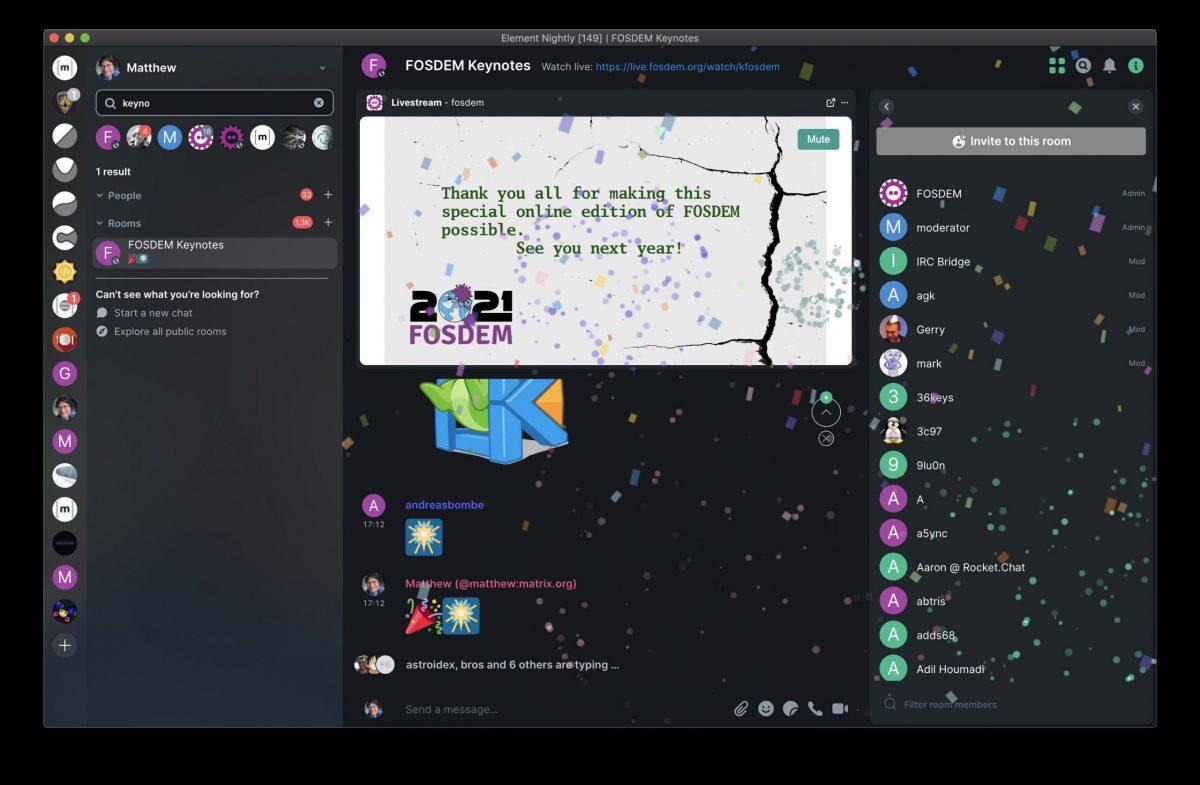



![Descarcă FlightGear Flight Simulator gratuit [Distrează-te] Descarcă FlightGear Flight Simulator gratuit [Distrează-te]](https://tips.webtech360.com/resources8/r252/image-7634-0829093738400.jpg)




